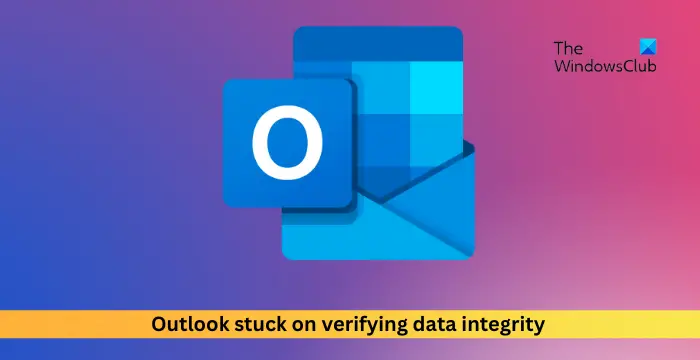Si Outlook 365 est bloqué sur la vérification de l’intégrité des données, alors cet article vous aidera. Cette erreur indique une vérification de l’intégrité des données dans Outlook qui vous empêche d’accéder à vos e-mails. Ce problème peut survenir si votre fichier PST ou OST est trop volumineux. Heureusement, vous pouvez suivre quelques suggestions pour corriger l’erreur.
Que signifie vérifier l’intégrité des données ?
La vérification de l’intégrité des données dans Outlook vérifie si les fichiers de données sont exempts de corruption et d’accès illégal. Ces fichiers de données (généralement .pst et .ost) stockent des e-mails, des contacts, des calendriers et d’autres informations.
Réparer Outlook bloqué sur la vérification de l’intégrité des données
Si votre Outlook 365 est bloqué Vérifier l’intégrité des donnéessuivez ces suggestions pour résoudre le problème :
- Réparer les fichiers .pst et .ost
- Désactiver et réactiver les compléments Outlook
- Réparer le compte Outlook
- Créer un nouveau profil Outlook
- Réparer Outlook
Voyons maintenant cela en détail.
1]Réparer les fichiers .pst et .ost
Commencez par réparer les fichiers .pst et .ost, car ils sont corrompus, ce qui est la principale raison pour laquelle Outlook ne parvient pas à vérifier l’intégrité des données. Vous pouvez réparer le fichier .pst à l’aide d’Outlook Outil de réparation de la boîte de réception. Voici comment:
Ouvrez l’Explorateur de fichiers et accédez au dossier en fonction de votre version d’Outlook.
Outlook 365/2021/19 : C:Program Files (x86)Microsoft OfficerootOffice19
Lancez le scanpst.exe fichier, sélectionnez Parcourir pour le fichier .pst que vous souhaitez analyser, puis cliquez sur Commencer.
Si des erreurs apparaissent dans l’analyse, cliquez sur Réparation pour les réparer.
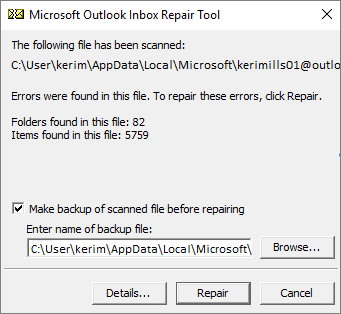
Pour réparer le fichier .ost corrompu, supprimez et rajoutez le compte de messagerie Outlook OST. Voici comment:
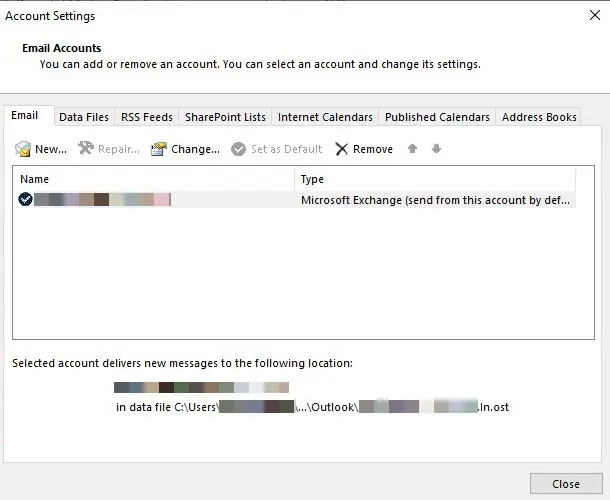
- Ouvrez Outlook, cliquez sur Fichier > Paramètres du comptesélectionnez le compte que vous souhaitez supprimer et cliquez sur Retirer.
- Maintenant, ajoutez ce compte et vérifiez si cela aide.
2]Désactiver et réactiver les compléments Outlook
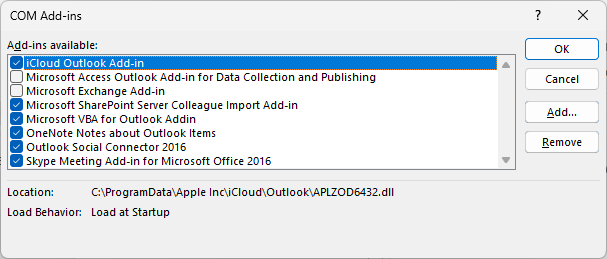
Un complément peut également expliquer pourquoi Outlook ne parvient pas à vérifier l’intégrité des données. Pour résoudre ce problème, désactivez et réactivez tous les compléments Outlook. Voici comment:
- Ouvrir Perspectives et cliquez sur Fichiers > Options.
- Le Options d’Outlook la fenêtre va maintenant s’ouvrir ; naviguer vers le Compléments onglet ici.
- Sélectionner Compléments COM à côté de Gérer et cliquez sur Aller.
- Décochez le complément que vous souhaitez désactiver et cliquez sur D’ACCORD.
- Fermez Outlook, redémarrez votre appareil et vérifiez si les erreurs sont corrigées.
Si cela ne fonctionne pas, mettez à jour tous les compléments Outlook ou réinstallez-les. Alternativement, vous pouvez également exécuter Outlook en mode sans échec et vérifier la même chose.
3]Réparer le compte Outlook
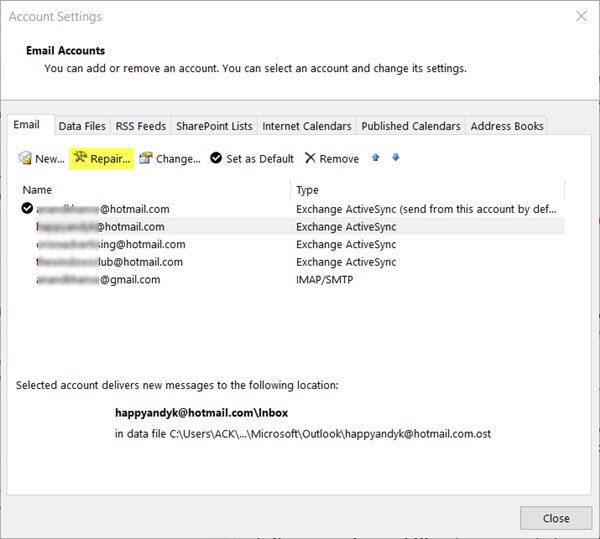
Réparez votre compte Outlook et voyez si cela vous aide.
Si cela ne résout pas le problème, vous devrez peut-être créer un nouveau profil de messagerie.
4]Créer un nouveau profil Outlook
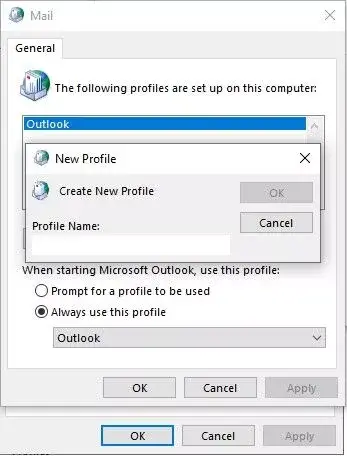
Votre profil Outlook peut parfois être corrompu et provoquer plusieurs erreurs. Si c’est le cas, création d’un nouveau profil Outlook peut aider à corriger l’erreur. Voici comment:
- Ouvrir le panneau de configuration et rechercher Mail.
- Cliquer sur Courrier (Microsoft Outlook) et sélectionnez Afficher les profils.
- Cliquer sur Ajouter et suivez les instructions à l’écran pour créer un nouveau profil utilisateur.
5]Réparer Outlook
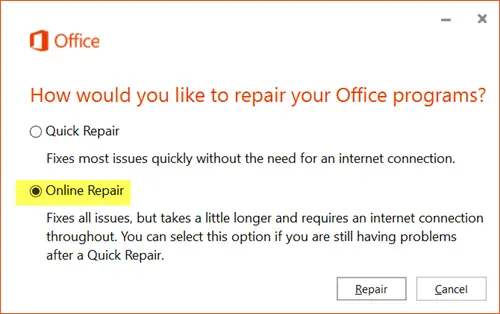
Si aucune de ces solutions ne vous aide, envisagez de réparer Outlook. L’erreur peut résider dans l’installation de l’application et sa réparation peut aider. Voici comment:
- Presse Clé Windows + Je ouvre Paramètres.
- Cliquer sur Applications > Applications et fonctionnalités.
- Maintenant, faites défiler vers le bas, cliquez sur le produit de bureau que vous souhaitez réparer et sélectionnez Modifier.
- Cliquez sur Réparation en ligne et suivez les instructions à l’écran.
Lire: Outlook bloqué sur l’écran de chargement du profil ou de traitement
J’espère que ces suggestions vous aideront.
Que faire lorsque le fichier de données Outlook n’est pas accessible ?
Si vous ne pouvez pas accéder au fichier de données Outlook, accédez aux paramètres de messagerie dans le Panneau de configuration et réparez le compte de messagerie. Si cela ne résout pas le problème, créez un nouveau profil Outlook et vérifiez si le fichier de données dispose des autorisations de fichier appropriées.
Réparer: Problèmes Outlook tels que le gel, le fichier PST, le profil, le complément, etc.